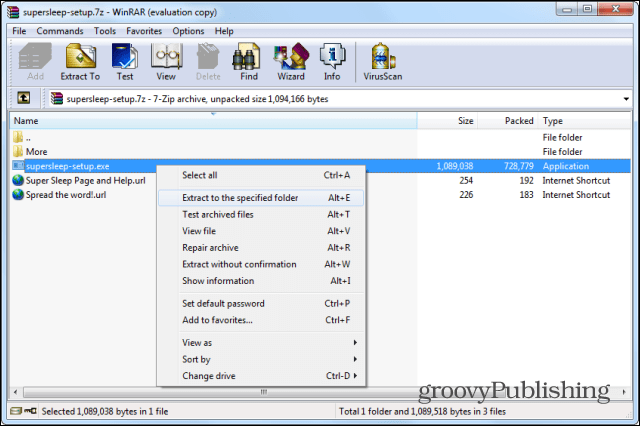Sådan lukker du ikke-reagerende apps på din Chromebook
Chrome Os Google Helt Chromebook / / March 17, 2020
Sidst opdateret den

Når du har en god dag på at få tingene gjort på din Chromebook, er intet mere irriterende end en frosset app. Sådan lukkes en app, der ikke reagerer, så du kan starte den igen.
Når du har en god dag og sejler gennem din arbejdsgang, lægger intet en dæmper på det helt som en frosset app. Selvfølgelig kan du vente utålmodig på, at den reagerer eller genstarter din maskine. Men du vil komme ud af kontoret, før klokken ringer. På Windows kan du kraftigt luk en app vha. Task Manager.
Men hvad nu hvis en lignende situation sker, når du bruger din Chromebook? Nå, den generelle idé gælder også for Chrome OS. Sådan tvinges du til at lukke en app, der ikke reagerer på din Chromebook.
Luk ikke-reagerende apps på din Chromebook
Som vi har diskuteret i andre artikler som om finde dine Chromebook-systemspecifikationer, Chrome OS har sit eget Task Manager-værktøj. For at starte den skal du åbne Chrome-browseren og klikke på Menu-knappen (tre prikker) og derefter

Det åbner Task Manager for Chrome OS og viser alle de aktuelt kørende apps og processer. Klik for at fremhæve den app, der ikke er overraskende, og derefter på knappen Afslut proces. Det vil dræbe det med det samme, og du kan gå tilbage og starte det igen (forhåbentlig fungerer det denne gang).
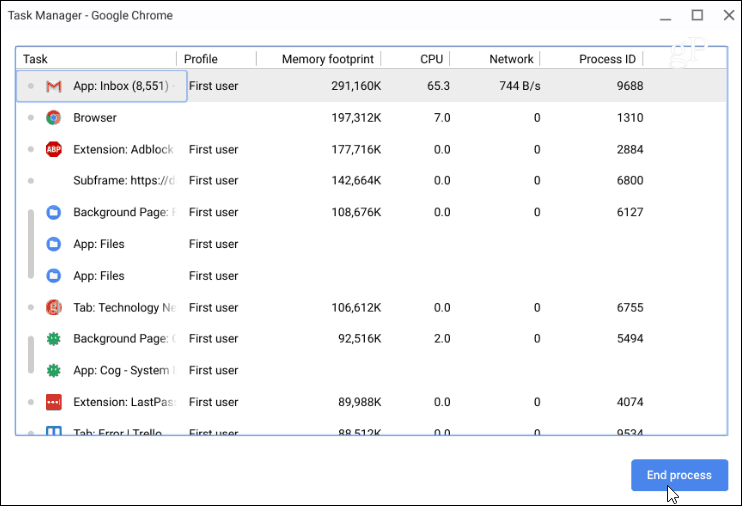
Det er ikke ofte, når du kommer ind i en situation, når du har brug for at lukke en app, der ikke reagerer på Chrome OS. Det forekommer bestemt ikke så meget som på Windows. Stadig, hvis du er på et system med 100 faner åbne og kører flere Android- og webapps, kan tingene blive klemt. Især på nedre ende Chromebooks, der ikke har de nødvendige ressourcer til at håndtere store arbejdsbelastninger.
Den gode ting er, at du kan tvinge den fornærmende app lukket via Task Manager på Chrome OS. Og hvis en app især fryser op, skal du afinstallere den. Og hvis du befinder dig på en lavspecificeret Chromebook, hvor du har brug for flere ting, der kører på én gang, kan du se vores artikel om hvordan du får mest muligt ud af din Chromebooks RAM.